- Yra trys būdai, kaip greitai sukurti vietinę paskyrą sistemoje „Windows 11“.
- Norėdami sutaupyti laiko, galite naudoti komandų eilutę ir greitai nustatyti vietinę paskyrą.
- Taip pat sužinokite, kaip perjungti iš standartinio į administratoriaus paskyros tipą ir kaip ištrinti paskyrą.
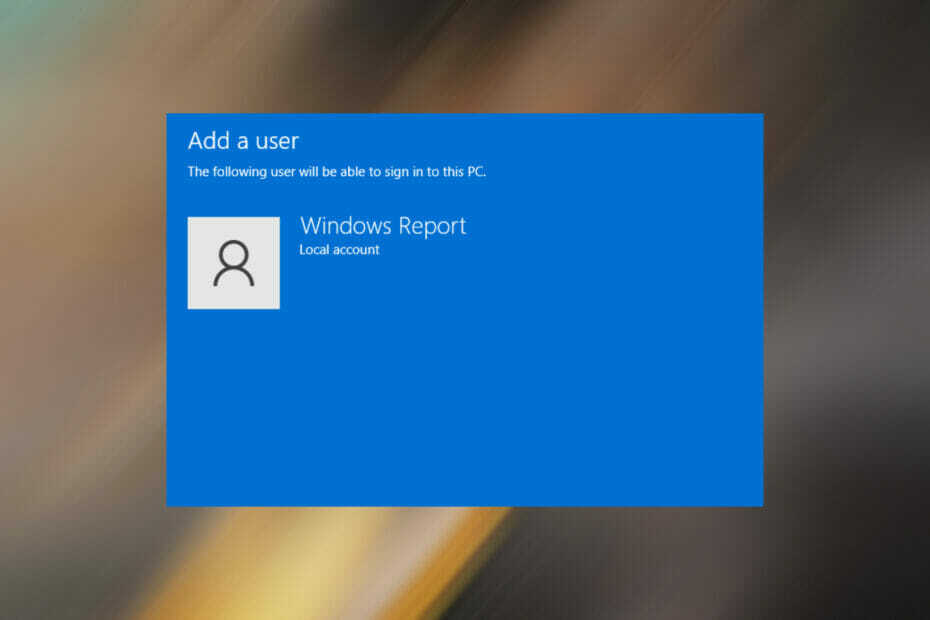
XĮDIEGTI PASPUSTELĖT ATSISIUNČIŲ FAILĄ
Ši programinė įranga ištaisys įprastas kompiuterio klaidas, apsaugos jus nuo failų praradimo, kenkėjiškų programų, aparatinės įrangos gedimų ir optimizuos jūsų kompiuterį maksimaliam našumui. Išspręskite kompiuterio problemas ir pašalinkite virusus dabar atlikdami 3 paprastus veiksmus:
- Atsisiųskite „Restoro PC Repair Tool“. kuri pateikiama kartu su patentuotomis technologijomis (yra patentas čia).
- Spustelėkite Pradėti nuskaitymą Norėdami rasti „Windows“ problemas, kurios gali sukelti kompiuterio problemų.
- Spustelėkite Remontuoti visus Norėdami išspręsti problemas, turinčias įtakos jūsų kompiuterio saugai ir našumui
- „Restoro“ atsisiuntė 0 skaitytojai šį mėnesį.
„Windows 11“, kaip ir ankstesnės iteracijos, nori, kad prisijungtumėte naudodami „Microsoft“ paskyrą. Tačiau vis tiek galite sukurti vietinę paskyrą sistemoje „Windows 11“, jei skeptiškai vertinate „Microsoft“ paskyrą, kaip ir daugelis kitų. Arba galbūt dalijatės sistema ir norite turėti skirtą paskyrą visiems.
Kurdami vietinę paskyrą, jūs tikrai praleisite kai kurias funkcijas, kurios yra išskirtinės „Microsoft“ paskyrai.
Tačiau, jei apsisprendėte, yra daugybė būdų, kaip sukurti naują vietinę paskyrą sistemoje „Windows 11“. Peržiūrėkite juos visus, nustatykite tą, kuris jums patinka, ir atlikite darbą.
Ar turėčiau pereiti prie vietinės paskyros „Windows 11“?
Prarasite daugybę paslaugų, kurios yra išskirtinės „Microsoft“ paskyrai, tačiau, kita vertus, tai puikiai tinka, jei norite naudoti kompiuterį kaip atskirą įrenginį.
Funkcijos, kurias galima pasiekti tik „Microsoft“ paskyroje, yra mokami pirkiniai „Microsoft Store“ ir yra galimybė sinchronizuoti nustatymus, kad galėtumėte juos pasiekti iš bet kurio kito įrenginio, kai esate prisijungę naudodami tą pačią paskyrą, įskaitant „OneDrive“. kiti.
Nors perėjimas prie vietinės paskyros nesiūlo tų pačių funkcijų kaip „Microsoft“ paskyra, tai taip pat nėra tokia bloga idėja.
Vietinės paskyros sukūrimas yra naudingas saugumo požiūriu, nes neleidžia atlikti užduočių ir programas paleisti su administratoriaus privilegijomis, taip sumažinant virusų sukeltos žalos tikimybę arba kenkėjiška programa.
Ar galiu susikurti vietinę paskyrą be slaptažodžio?
Taip, „Windows 11“ galite sukurti vietinę paskyrą be slaptažodžio ir tai yra viena geriausių dalykų.
Jei kompiuteriu naudojatės tik jūs, slaptažodžio įvedimas kiekvieną kartą prisijungiant gali atrodyti kaip nereikalinga užduotis. Tokiems vartotojams idealus būdas būtų sukurti vietinę paskyrą.
Kaip sukurti vietinę paskyrą „Windows 11“?
1. Per nustatymus
- Paspauskite LANGAI + aš pradėti Nustatymai.
- Pasirinkite Sąskaitos iš kairėje pateiktų skirtukų.
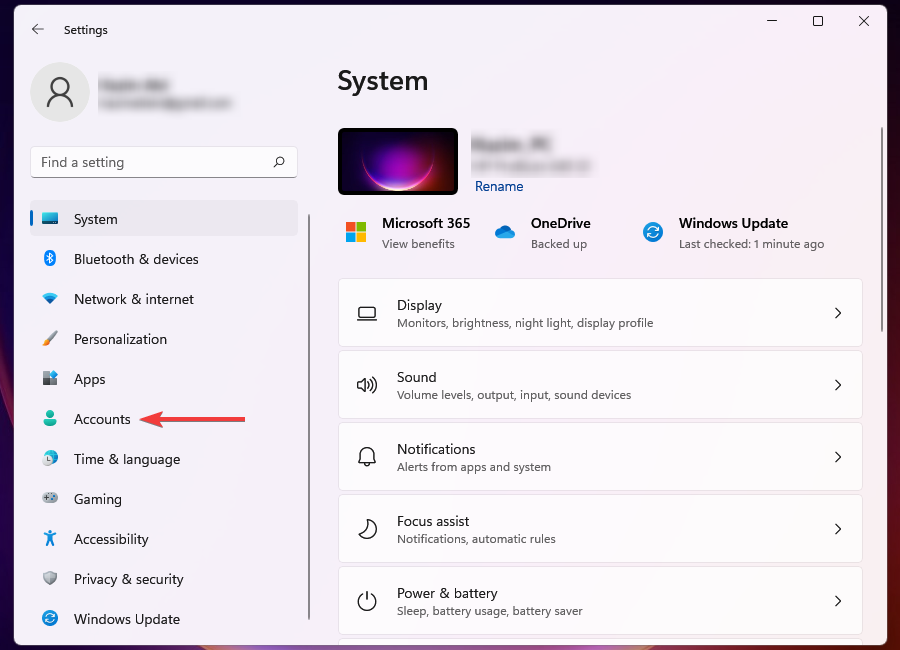
- Spustelėkite Šeima ir kiti vartotojai dešinėje.
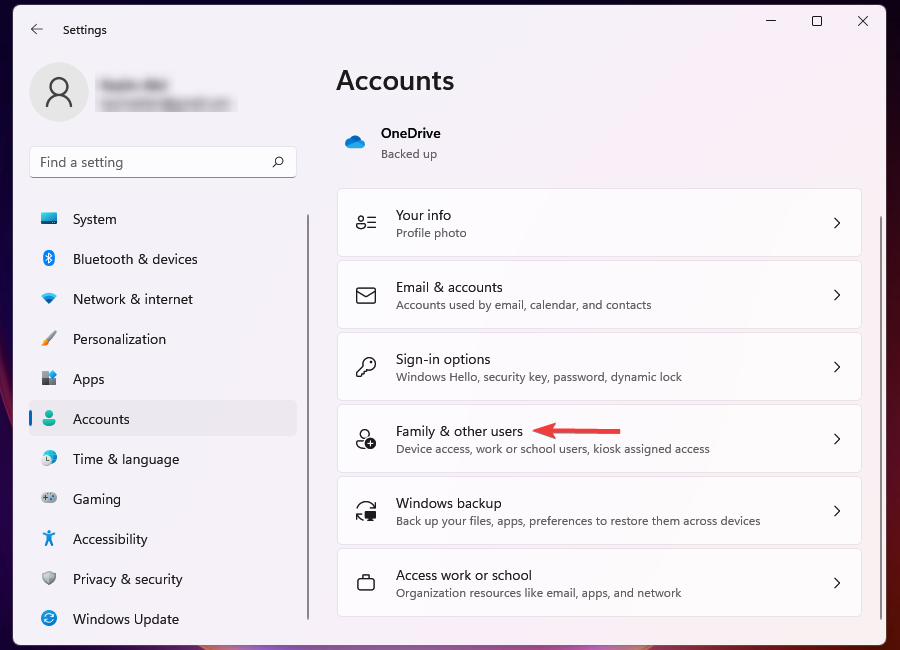
- Spustelėkite Pridėti paskyrą mygtukas šalia Pridėti kitą vartotoją.
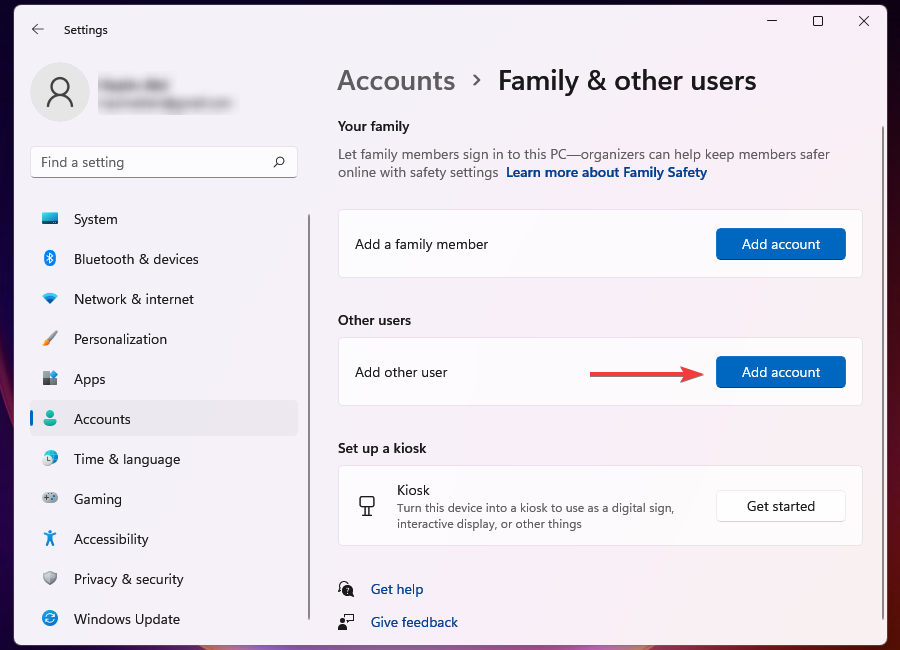
- Pasirinkite Neturiu šio asmens prisijungimo informacijos.
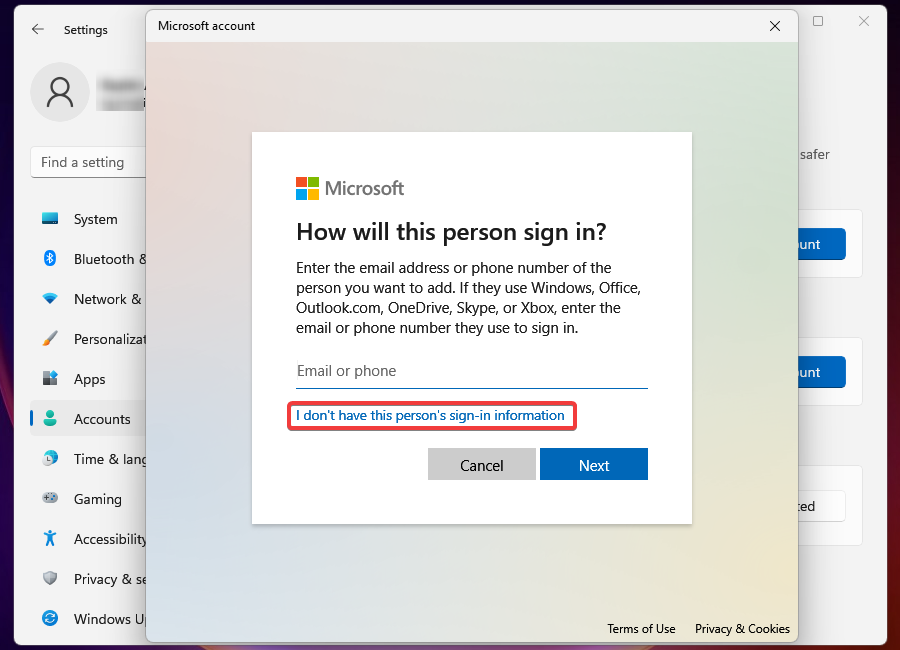
- Spustelėkite Pridėkite vartotoją be „Microsoft“ paskyros.
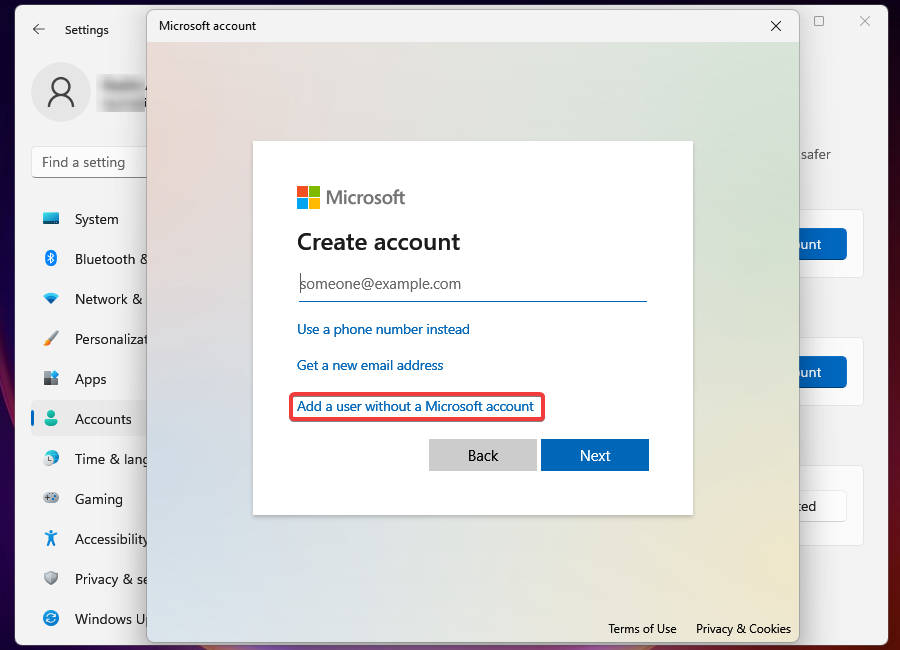
- Atitinkamuose laukuose įveskite vartotojo vardą, slaptažodį ir atsakykite į tris saugos klausimus (jei įvesite slaptažodį) ir spustelėkite Kitas sukurti vietinę paskyrą.
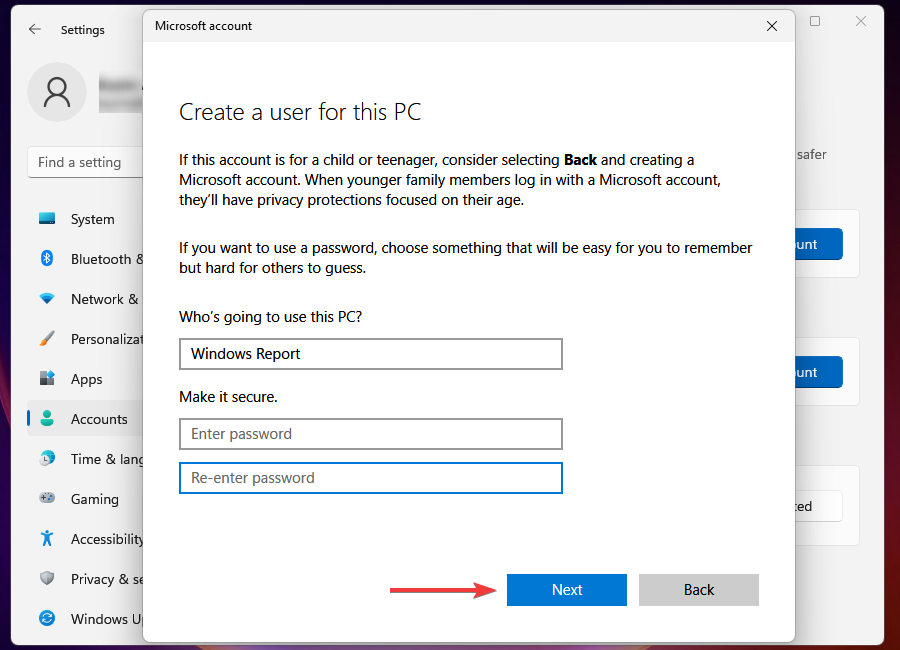
Jei nenorite sukurti slaptažodžiu apsaugotos vietinės vartotojo paskyros, atlikdami aukščiau pateiktą veiksmą palikite slaptažodžio lauką tuščią.
2. Naudokite komandą netplwiz
- Paspauskite LANGAI + R paleisti Bėk komandą.
- Įeikite netplwiz teksto lauke ir spustelėkite Gerai.
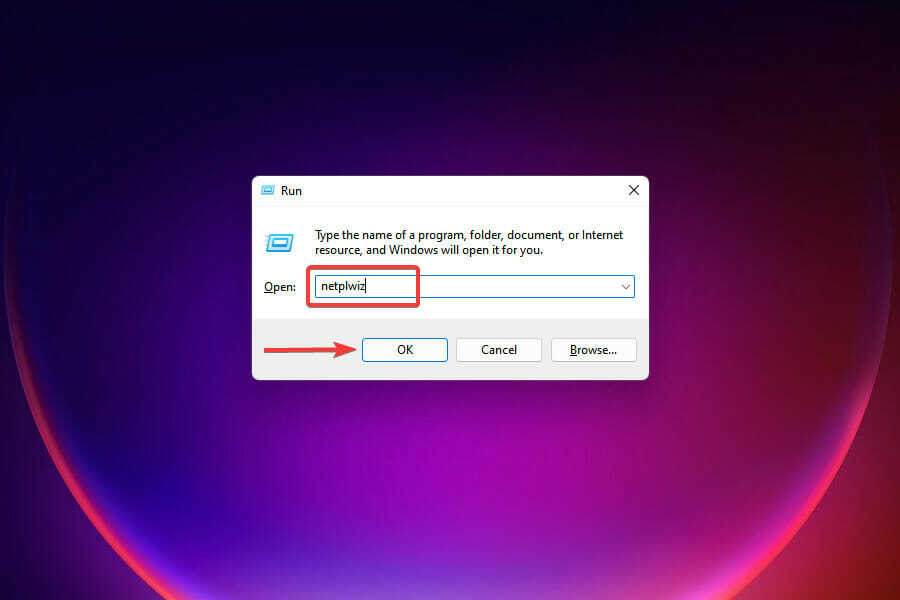
- Spustelėkite Papildyti viduje konors Vartotojo paskyras langas.
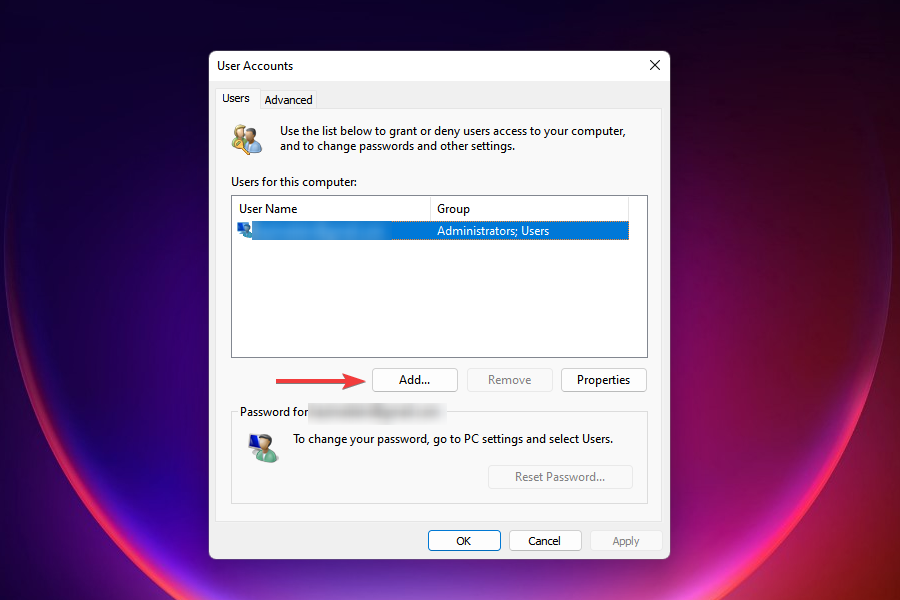
- Pasirinkite Prisijunkite be „Microsoft“ paskyros (nerekomenduojama).

- Spustelėkite Vietinė sąskaita mygtuką.

- Įveskite naujos vartotojo abonemento vartotojo vardą ir slaptažodį (neprivaloma) ir užuominą, jei nustatysite slaptažodį. Baigę spustelėkite Kitas.

- Spustelėkite Baigti Norėdami sukurti vietinę paskyrą.

Vietinė paskyra dabar sukurta ir galite iškart pradėti ją naudoti.
3. Per komandų eilutę
- Paspauskite LANGAI + X paleisti Greitos prieigos / galios vartotojo meniu.
- Pasirinkite „Windows“ terminalas (administratorius) iš variantų.

- Spustelėkite Taip ant UAC raginimas.
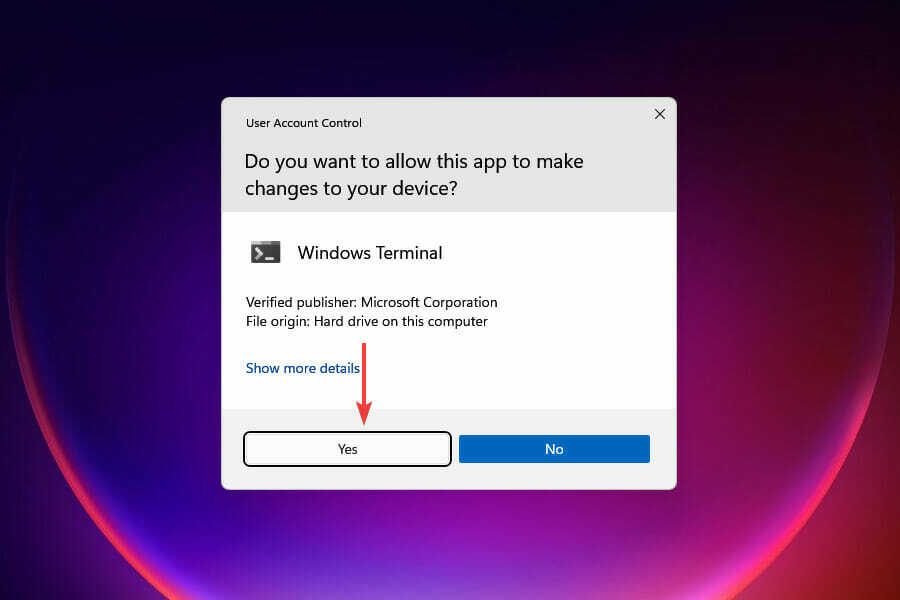
- „Windows“ terminale spustelėkite žemyn nukreiptą rodyklę viršuje ir pasirinkite Komandinė eilutė.
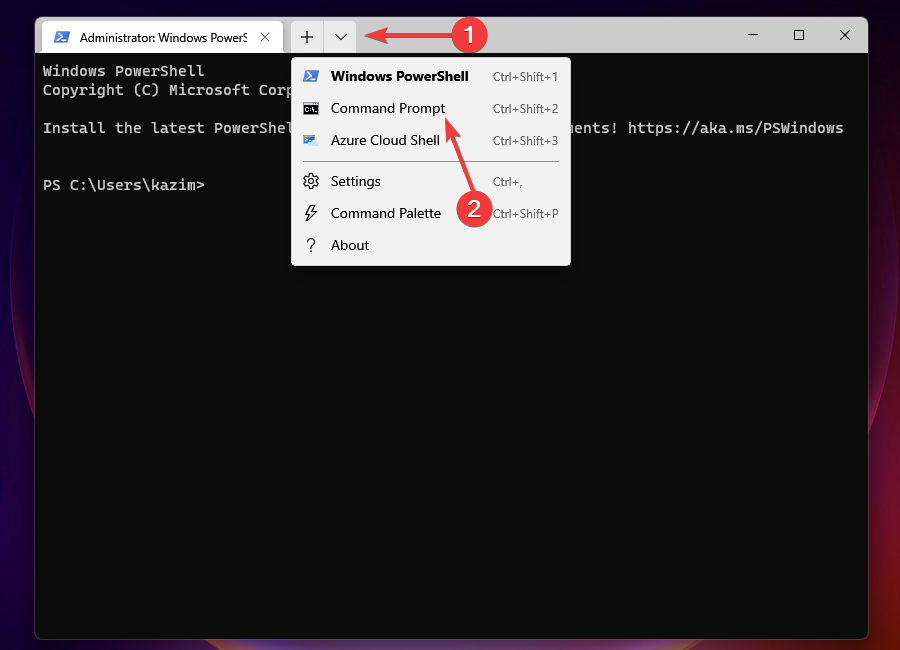
- Įveskite arba įklijuokite šią komandą ir paspauskite ENTER:
tinklo vartotojas "Vartotojo vardas" "Slaptažodis" /addKomandoje pakeiskite vartotojo vardą ir slaptažodį tuo, kurį norite nustatyti vietinei paskyrai. Jei nenorite slaptažodžiu apsaugotos vietinės paskyros, pašalinkite komandą „Slaptažodis“.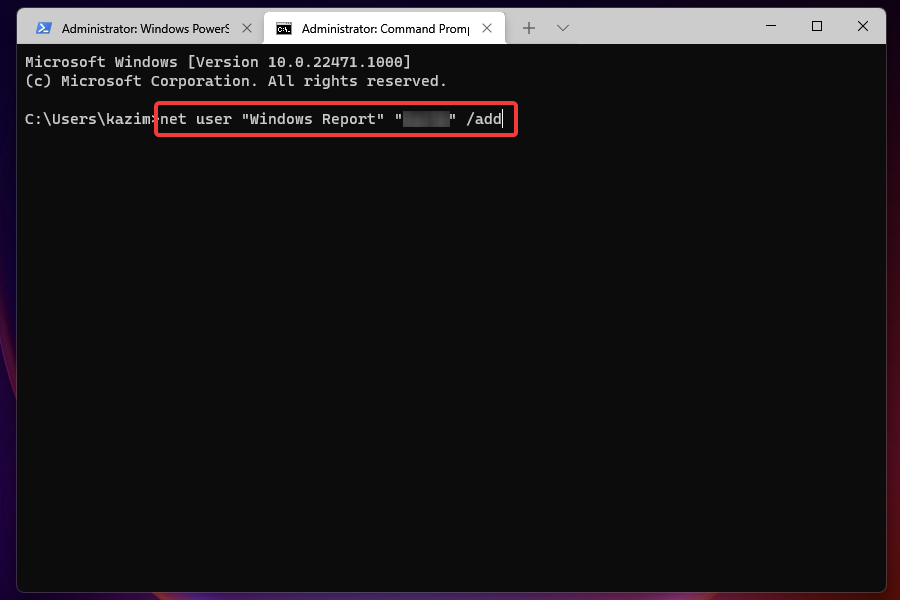
- Sukūrę paskyrą uždarykite „Windows“ terminalą.
Ar galiu pakeisti paskyros tipą iš standartinio į administratorių?
Pagal numatytuosius nustatymus vietinė paskyra sukuriama su standartinėmis privilegijomis, bet jūs galite pakeiskite jį į administratorių naudodami daugybę metodų.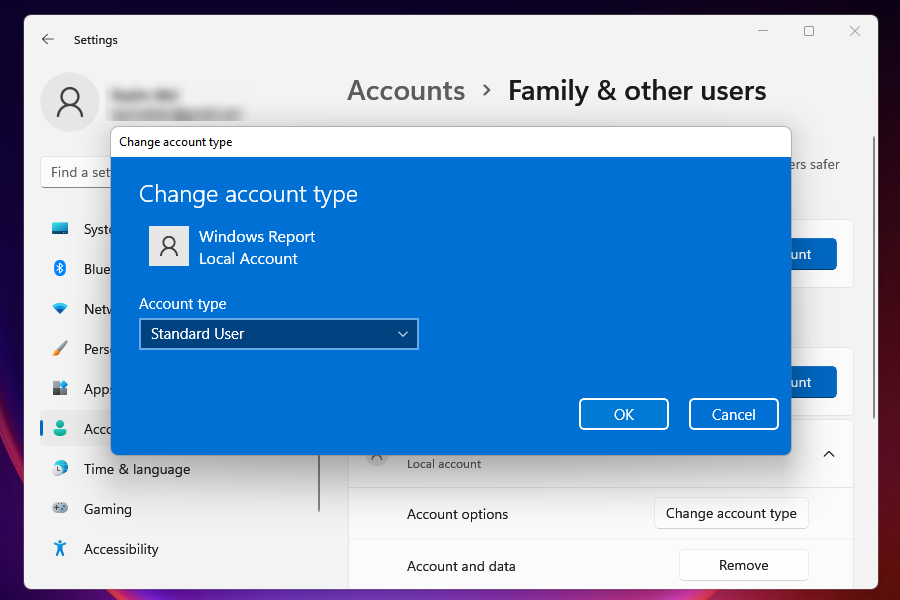
Administratoriaus paskyros suteikia vartotojams daug daugiau parinkčių ir leidimų bei leidžia atlikti išplėstinį trikčių šalinimą. Tačiau, ar nustatyti vietinę paskyrą administratoriui, yra tik asmeninis pasirinkimas, pagrįstas jūsų reikalavimais.
Ar galiu pašalinti vietinę paskyrą iš „Windows 11“?
Taip, visada galite Pašalinkite vietinę paskyrą iš „Windows 11“., jei jo nebereikia arba planuojate atsikratyti kompiuterio. Pastaruoju atveju iš tikrųjų rekomenduojama pašalinti vietinę paskyrą ir iš naujo nustatykite „Windows 11“ kompiuterio gamyklinius nustatymus.
Tai yra visi būdai, kaip galite sukurti vietinę paskyrą sistemoje „Windows 11“. Nors pirmieji du yra gana daug laiko reikalaujantys metodai, juos dažnai renkasi vartotojai, nesusipažinę su komandų eilute. Dabar, tinkamai suprasdami kiekvieną metodą, pasirinkite tą, kuris jums labiausiai tinka.
Jei kyla problemų dėl nustatymų programos, apie klaidą, apie kurią pranešė daugelis vartotojų, peržiūrėkite mūsų vadovą ištaisykite klaidas, neleidžiančias pasiekti nustatymų.
Praneškite mums apie savo patirtį toliau pateiktame komentarų skyriuje.

